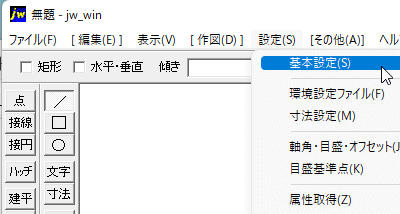
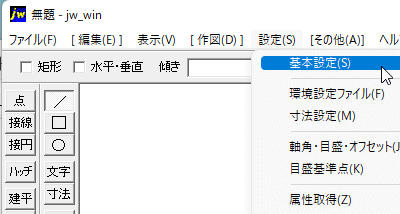
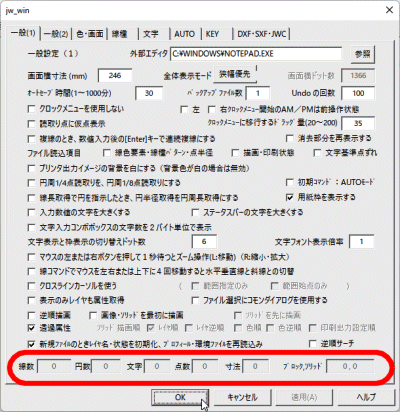
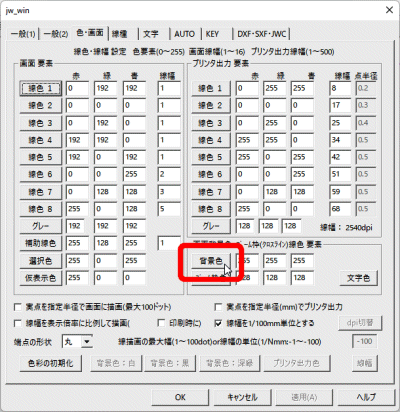
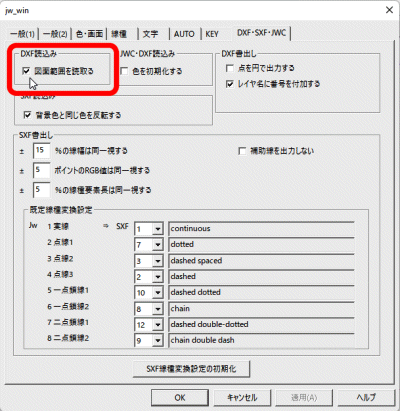
| R12 | ||
| LINE | 線分 | 〇(2点間線分) |
| CIRCLE | 円 | 〇 |
| ARC | 円弧 | 〇 |
| POINT | 点 | 〇 |
| TRACE | 塗り潰し | 〇(ソリッド図形) |
| SOLID | 塗り潰し | 〇(ソリッド図形) |
| TEXT | ダイナミックテキスト (1行文字) | 〇(文字) |
| POLYLINE | ポリライン(連続線円弧) | △(線分・円弧 曲線属性付 幅は無視) |
| DIMENSION | 寸法図形 | △(ブロック図形 寸法図形ではない) |
| INSERT | ブロック挿入 | △(ブロック図形 行列の変換は不可) |
| ATTDEF | 属性文字定義 | × |
| ATTRIB | 属性文字 | × |
| R13 | ||
| ELLIPSE | 楕円 | 〇 |
| LEADER | 引き出し線 | × |
| MLINE | マルチライン | × |
| MTEXT | マルチテキスト (複数行文字) | △(書式文字がそのまま文字内容となってしまう、書式文字の解釈はほぼ不可 |
| RAY | 放射線 | × |
| SPLINE | スプライン曲線 | × |
| TOLERANCE | 幾何公差 | × |
| XLINE | 構築線 | × |
| R14 | ||
| HATCH | ハッチング、塗り潰し | × |
| IMAGE | イメージ(画像挿入) | × |
| LWPOLYLINE | ライトウェポンポリライン | △(線分 曲線属性付 幅は無視) |
| 2000~ | ||
| - | 上記以外 | × |